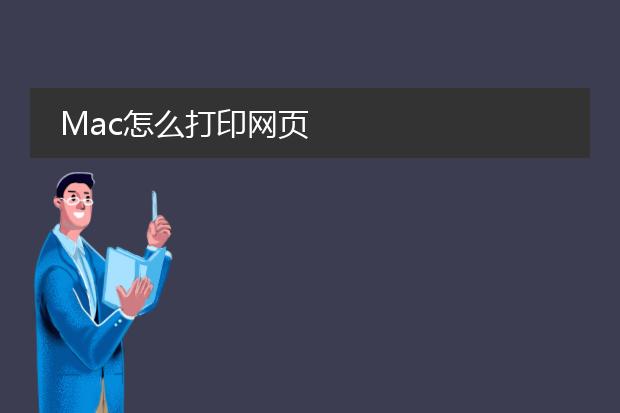2025-02-03 11:05:39

《mac打印
pdf的方法》
在mac上打印pdf文件十分便捷。首先,打开要打印的pdf文件,可使用系统默认的“预览”应用打开。然后,点击屏幕左上角的“文件”菜单,选择“打印”选项。
在打印设置窗口中,你可以选择连接的打印机。同时,还能调整打印的份数、页面范围、纸张大小、打印方向等参数。例如,如果只想打印特定的页面,在“页面”选项中进行准确设置。
若你的mac连接了多个打印机,确保选择正确的目标打印机。确认各项设置无误后,点击“打印”按钮,mac就会将pdf文件按照设定发送到打印机进行打印了。
mac怎么打印测试页

《mac打印测试页的方法》
在mac上打印测试页是检验打印机连接和基本功能的简单方式。首先,确保你的mac与打印机已正确连接,无论是通过wi - fi还是usb线。
然后,打开“系统偏好设置”,点击“打印机与扫描仪”。找到你要进行测试打印的打印机图标并选中它。点击“选项与耗材”按钮,在弹出的窗口中,部分打印机有“打印测试页”的直接选项,点击即可打印测试页。
如果没有这个直接选项,可以在任意文档或图像的打印界面中操作。打开一个可打印的文件,选择“文件” - “打印”。在打印设置窗口中,找到打印机的名称旁边的小箭头并点击,通常能找到打印测试页相关的命令。这样就可以轻松在mac上打印测试页来检查打印机状态了。
mac怎么打印网页
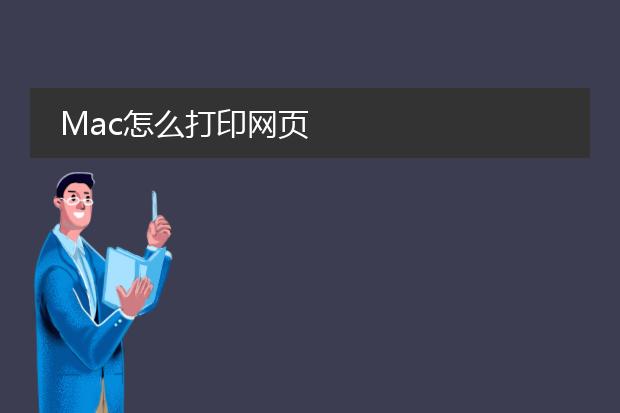
《mac如何打印网页》
在mac上打印网页十分便捷。首先,打开你想要打印的网页,确保浏览器(如safari、chrome等)处于激活状态。
若是使用safari浏览器,点击“文件”菜单,其中有“打印”选项。在这里你可以选择打印机,还能对打印的页面范围、份数等进行设置。例如,你可以选择仅打印特定页码,或者打印全部页面。同时,能在打印预览中查看打印效果,对布局、纸张大小等进行调整,如选择a4或信纸大小的纸张。
如果是chrome浏览器,操作类似,点击右上角的菜单图标,找到“打印”。mac系统会自动连接已安装的打印机完成打印任务,按照需求设置好各项参数后,点击“打印”按钮即可轻松将网页内容打印出来。

《mac打印文件的方法》
在mac上打印文件十分便捷。首先,确保你的mac已连接到打印机。如果是通过wi - fi连接,打印机需支持并已设置好网络共享。
对于大多数应用程序,如文本编辑或预览,点击“文件”菜单,选择“打印”选项。这时候会弹出打印设置窗口,你可以选择要使用的打印机,还能设置打印份数、页面范围等参数。例如,只打印奇数页或者指定的页码范围。
如果是图片打印,在预览图片时同样进入“文件 - 打印”,还能调整图片大小、布局等特殊打印设置。一些高级打印机可能在mac上有专属的打印驱动和管理程序,可在系统偏好设置中进行更深入的打印机功能设置,如色彩管理等,以满足不同的打印需求。